Gilt für:
- Winshuttle Foundation
Installieren von Winshuttle SAP Integration Server 11.x
2. Installieren von Server Manager
Installieren von SAP Integration Server 11.x
Installationsübersicht und Architektur
- Service Bus installieren (RabbitMQ und Erlang)
- Server Manager installieren
- Server Worker installieren
- Server Worker Start-GUI installieren
Abschließen der SAPIS Installation
Auf die bezogene Themen
Der SAPIS Manager ist die IIS-Website, die eingehende Anfragen für SAP-Interaktionen empfängt und anschließend die SAPIS Warteschlange mit Daten befüllt, sodass diese von Winshuttle Worker verarbeitet werden können. Sobald sie verarbeitet wurden, liefert der SAPIS Manager die Ergebnisse der Interaktion an Winshuttle Foundation.
- Öffnen Sie das Installationsprogramm von Winshuttle SAP Integration Server und klicken Sie dann auf Weiter.
- Lesen Sie die Lizenzvereinbarung, nehmen Sie sie an und klicken Sie dann auf Weiter.
- Wählen Sie Manager und klicken Sie auf Weiter.
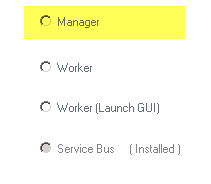
- Geben Sie im IIS-Einstellungen-Bildschirm die folgenden Informationen ein und klicken Sie dann auf Weiter:
- Einen Websitenamen. Dies wird im IIS Manager auf dem IIS Server angezeigt.
- Den Installationspfad
- Den TCP-Port, den Winshuttle SAP Integration Server verwenden soll
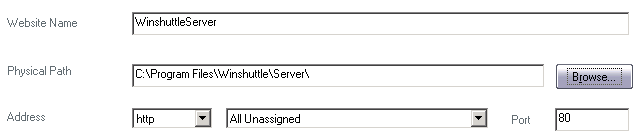
Hinweis: Falls Sie vorhaben, SSL (Secure Socket Layer) zu verwenden, ändern Sie die Adresse zu HTTPS und klicken Sie dann auf das Zertifikat für SSL aus dem Dropdownmenü, um das SSL-Zertifikat Ihrem TCP-Port zuzuweisen.
- Geben Sie im Feld Anwendungspool einen Namen für den Anwendungspool ein. Wählen Sie im Abschnitt Anwendungspool-ID entweder Vordefiniert (um eine vordefinierte Identität zu verwenden) oder Konfigurierbar (um einen Benutzernamen und ein Kennwort für die Pool-Identität einzugeben).
- Vordefiniert: Diese Option wählt automatisch Netzwerkdienst als das IIS-Konto aus, das für das Ausführen des Anwendungspools verwendet wird.
- Konfigurierbar: Geben Sie einen Benutzernamen ein (oder navigieren Sie zu ihm) und geben Sie dann das Kennwort für den Benutzer ein.

Hinweis
- Winshuttle empfiehlt die Verwendung eines Domänenkontos als Anwendungspool-Identität.
- Bei diesem Domänenkonto sollte es sich um dasselbe Konto handeln, das den Winshuttle Worker ausführt.
- Klicken Sie auf Weiter.
- Im Bildschirm Datenbankinformationen:
- Datenbankserver: Geben Sie den Pfad/Namen des SQL Servers ein.
- Datenbankname: Geben Sie den Namen für die SQL-Datenbank ein.
- Authentifizierungsmodus: Wählen Sie entweder Windows-Authentifizierung oder SQL Server Authentifizierung.
Klicken Sie auf Weiter.

- Klicken Sie auf Installieren.
- Klicken Sie auf Fertigstellen.